Lenovo YOGA 510-14ISK, YOGA 510-14AST, YOGA 510-15IKB, YOGA 510-14IKB, YOGA 510-15ISK User Guide [fi]
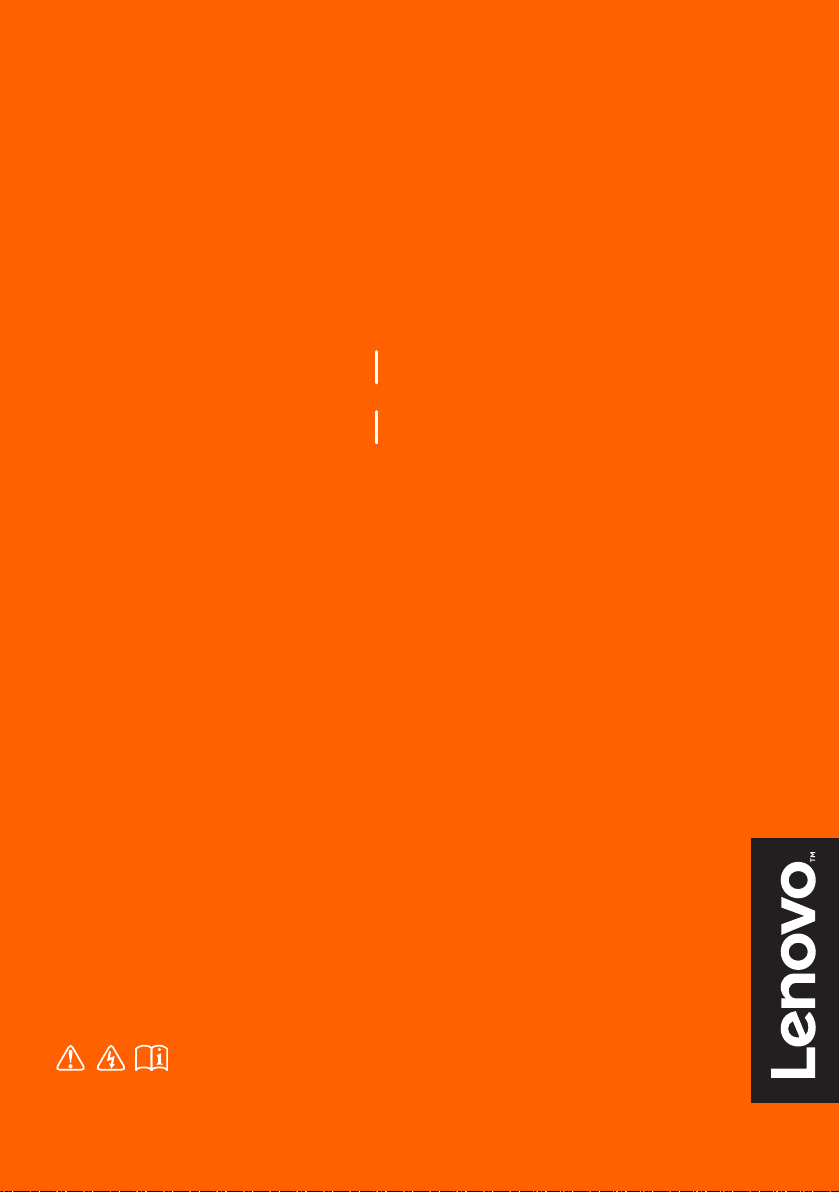
YOGA 510
YOGA 510-14ISK YOGA 510-14AST
YOGA 510-14IKB YOGA 510-15ISK
YOGA 510-15IKB
Käyttöopas
Lue käyttöohjeiden turvallisuushuomautukset ja
tärkeät ohjeetennen kuin aloitat tietokoneesi käytön.
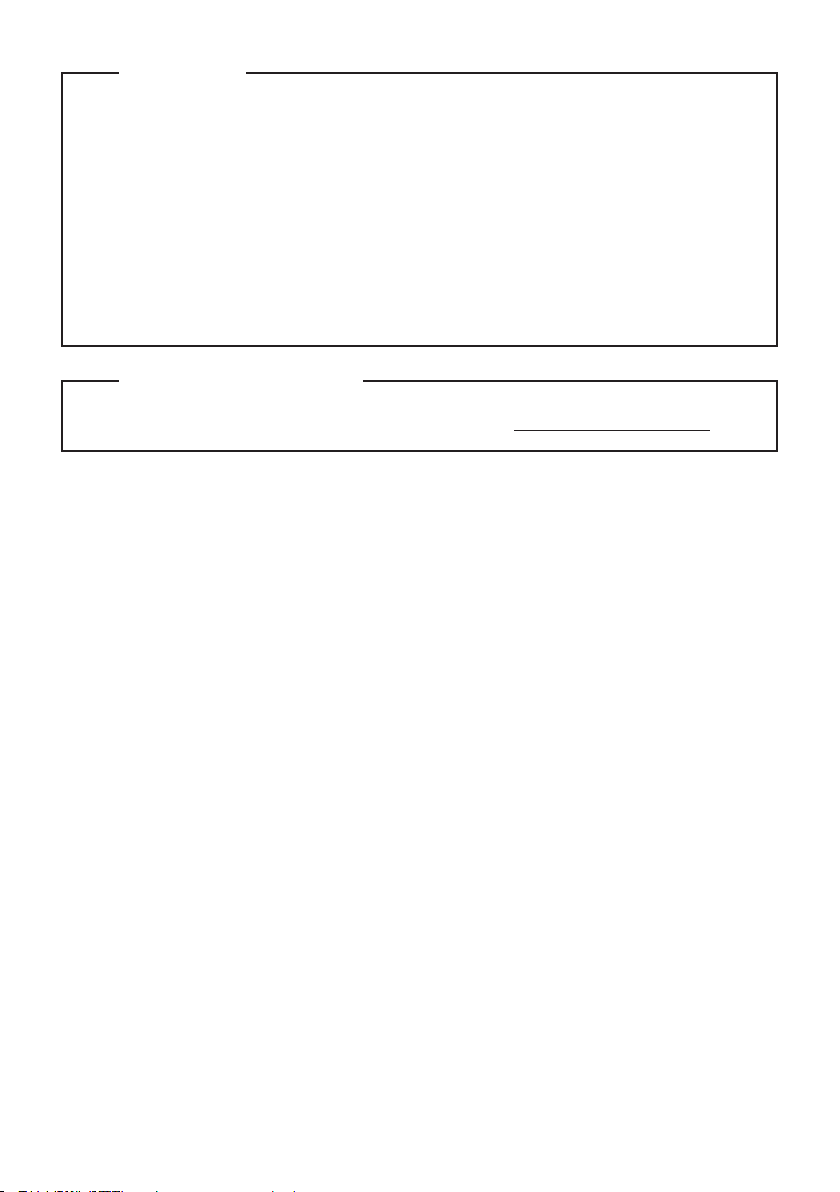
Huomautukset
• Ennen tämän tuotteen käyttöä muista lukea ensin kappale Lenovo Turvallisuus- ja
yleistieto-opas.
• Jotkin tämän oppaan ohjeista voivat olettaa, että käytössäsi on Windows® 10. Jos käytät
jotain toista Windows käyttöjärjestelmää, jotkin toiminnot voivat olla jonkin verran
erilaisia. Jos käytät muita käyttöjärjestelmiä, jotkin toiminnot eivät ehkä koske sinua.
• Tässä oppaassa kuvatut ominaisuudet ovat yhteisiä useimmille malleille. Jotkin
ominaisuudet eivät ehkä ole saatavilla tietokoneessasi tai tietokoneessa voi olla
ominaisuuksia joita ei ole kuvattu tässä käyttöohjeessa.
• Tämän liitteen kuvat ovat Lenovo YOGA 510-15ISK -laitteesta, jos muuta ei mainita.
• Tämän käyttöohjeen kuvat saattavat poiketa todellisesta tuotteesta. Perehdy silloin
todelliseen tuotteeseen.
Säädöksiä koskeva huomautus
• Katso lisätietoja kohdasta Guides & Manuals osoitteessa http://support.lenovo.com.
Ensimmäinen painos (Helmikuu 2016)
© Copyright Lenovo 2016.
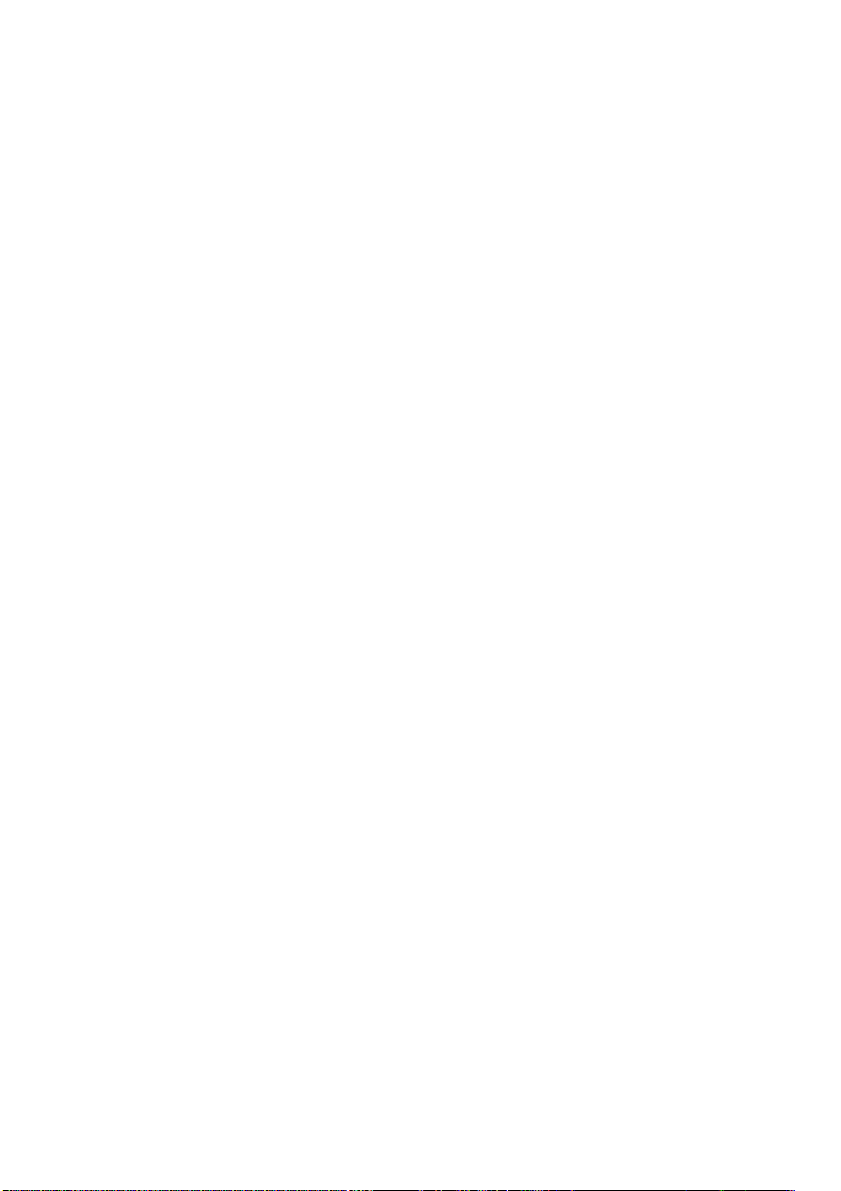
Sisältö
Luku 1. Tietokoneeseen tutustuminen............................................................................................ 1
Yläpuoli ..........................................................................................................................................................1
Vasemmanpuoleinen näkymä ..................................................................................................................10
Oikeanpuoleinen näkymä .........................................................................................................................13
Alapuoli ........................................................................................................................................................16
Luku 2. Windows 10 käytön aloitus............................................................................................... 17
Käyttöjärjestelmän konfiguroiminen ensikäyttöön ...............................................................................17
Käyttöjärjestelmän käyttöliittymä ............................................................................................................17
Tietokoneen asettaminen lepotilaan tai sen kytkeminen pois päältä .................................................19
Tehtävien ja työpöydän hallinta ...............................................................................................................21
Yhdistäminen langattomaan verkkoon ...................................................................................................22
Aloitus-sovellus ..........................................................................................................................................22
Kosketusnäytön käyttäminen ...................................................................................................................23
Luku 3. Lenovo OneKey Recovery System -järjestelmä.............................................................. 26
Luku 4. Vianmääritys ...................................................................................................................... 27
Yleisimmät kysymykset .............................................................................................................................27
Vianmääritys ...............................................................................................................................................29
Tavaramerkit .................................................................................................................................... 32
i
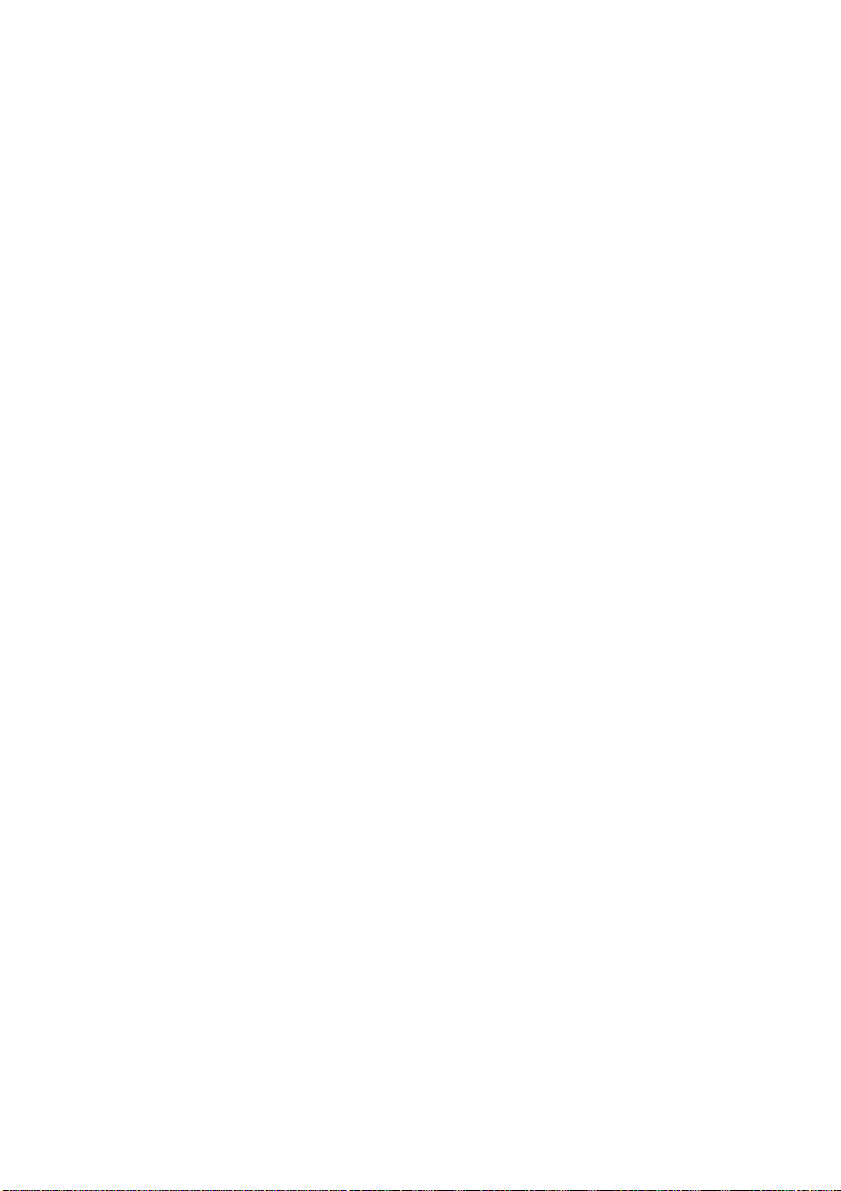
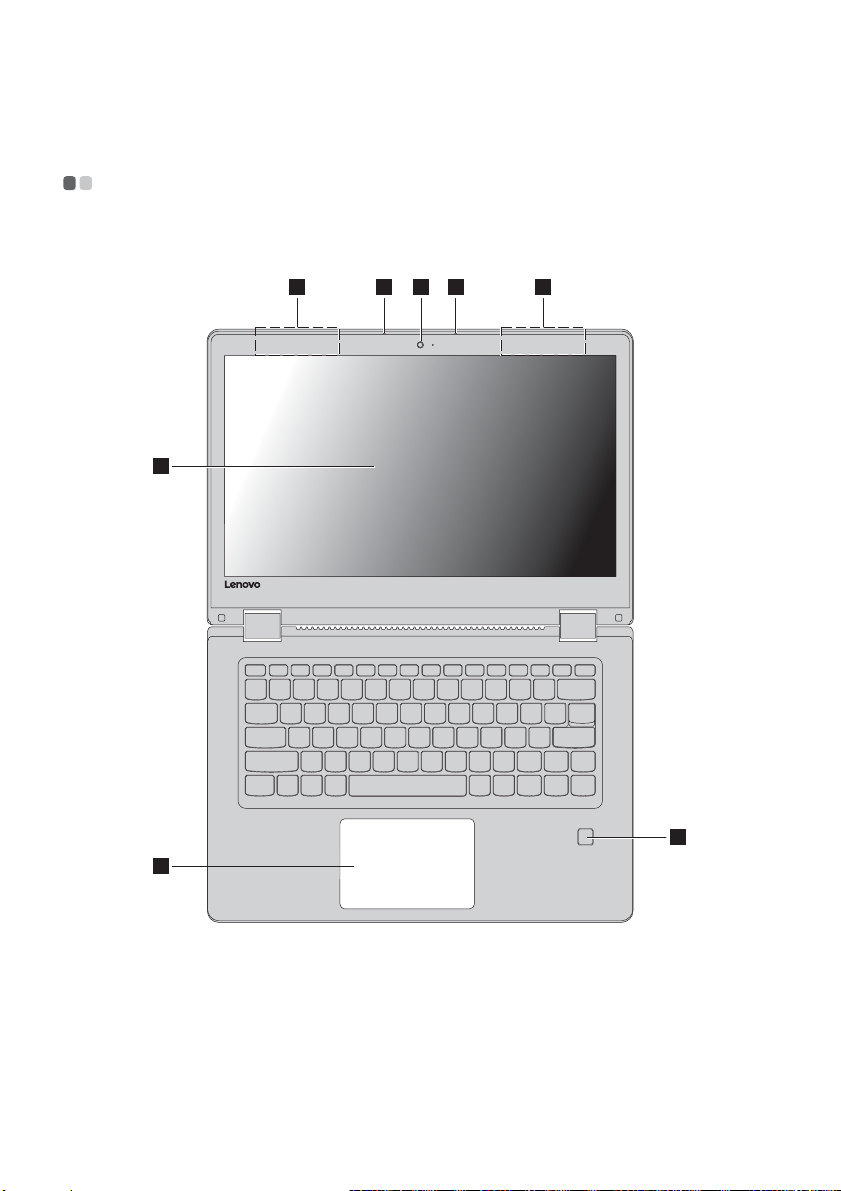
Luku 1. Tietokoneeseen tutustuminen
Yläpuoli - - - - - - - - - - - - - - - - - - - - - - - - - - - - - - - - - - - - - - - - - - - - - - - - - - - - - - - - - - - - - - - - - - - - - - - - - - - - - - - - - - - - - - - - - - - - - - - - - - - - - - - - - - - - - - - - - - - - - - - - - - - -
Lenovo YOGA 510-14ISK/YOGA 510-14AST/YOGA 510-14IKB
1 33
4
5
22
6
1
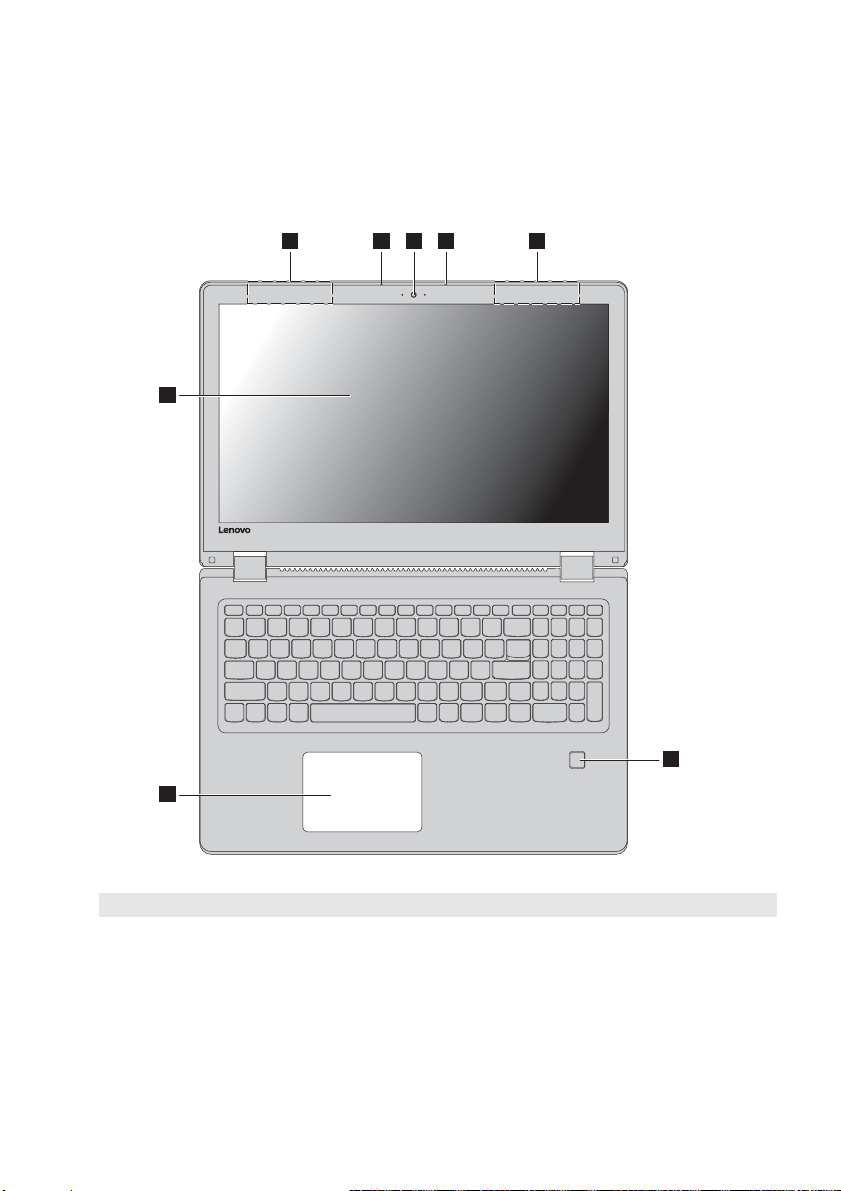
Luku 1. Tietokoneeseen tutustuminen
Lenovo YOGA 510-15ISK/YOGA 510-15IKB
1 33
4
5
22
6
Huomaa: Katkoviivoitetut alueet viittaavat osiin, jotka eivät ole näkyvissä ulkopuolelta katseltuina.
Huomautus:
• Kun suljet näyttöpaneelin, älä jätä kyniä tai muita esineitä näyttöpaneelin ja näppäimistön väliin. Muutoin
näyttö saattaa vahingoittua.
2
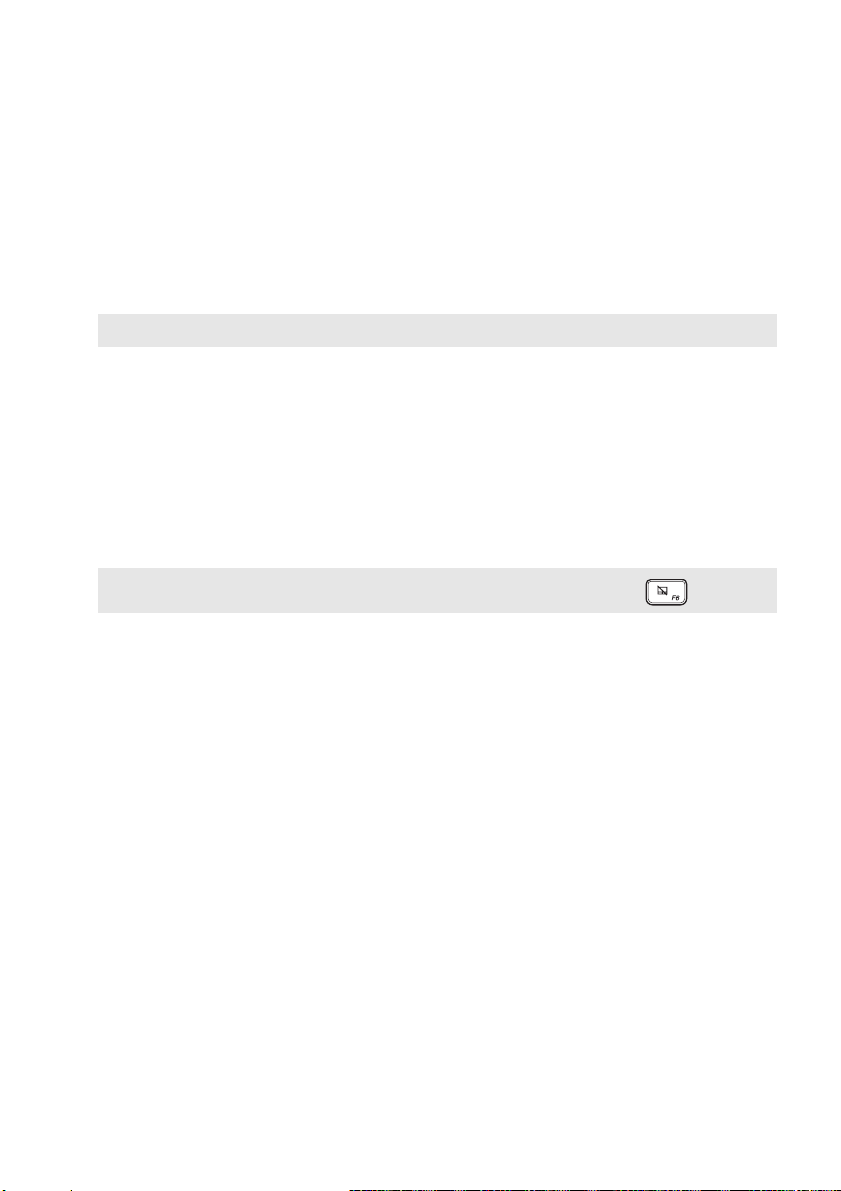
Luku 1. Tietokoneeseen tutustuminen
Integroitu web-kamera
a
Wireless LAN (langaton
b
lähiverkko) antennit
Sisäänrakennettu
c
mikrofoni
Huomaa: Tietyissä malleissa on vain yksi mikrofoni, ks. varsinainen tuote.
Monikosketusnäyttö
d
Kosketuslevy
e
Sormenjälkitunnistin
f
(tietyissä malleissa)
Huomaa: Voit ottaa kosketuslevyn käyttöön tai asettaa sen pois käytöstä painamalla F6 ( ) -painiketta.
Käytä web-kameraa videoviestintään.
Yhdistää langattoman lähiverkkosovittimen lähettääkseen ja
vastaanottaakseen langatonta radiosignaalia.
Kaappaa äänen, jota voidaan käyttää videokonferensseissa, selostuksissa
tai audionauhoituksissa.
LED-taustavalolla varustettu LCD-näyttö tuottaa kirkkaan kuvan. Tässä
käytössä voi käyttää usean kosketuksen toimintoja.
Kosketuslevy toimii samoin kuin perinteinen hiiri.
Kosketuslevy: Siirtääksesi osoitinta ruudulla liu'uta sormeasi levyllä
siihen suuntaan, johon haluat osoittimen siirtyvän.
Kosketuslevyn painikkeet: Hiiren vasemman/oikean puolen
painikkeiden toiminnot vastaavat vasemman/oikean puolen painikkeita
perinteisessä hiiressä.
Rekisteröi sormenjäljet, joita voidaan käyttää salasanoina tietokoneen
suojaamiseksi.
3
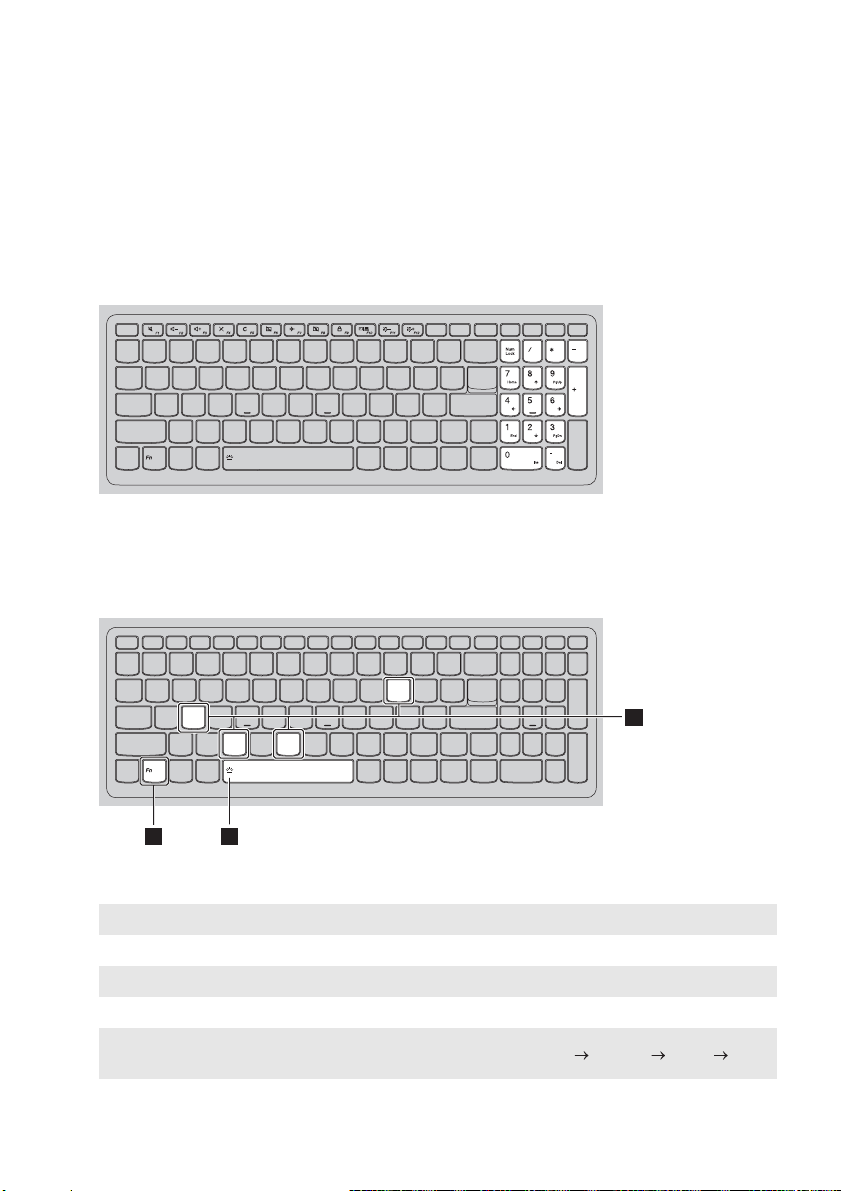
Luku 1. Tietokoneeseen tutustuminen
Näppäimistön käyttö
Numeronäppäimistö (Lenovo YOGA 510-15ISK/YOGA 510-15IKB)
Näppäimistössä on erillinen numeronäppäimistö. Voit ottaa numeronäppäimistöominaisuuden
käyttöön tai poistaa sen käytöstä painamalla Num Lock -näppäintä.
Toimintonäppäinten yhdistelmät
Toimintonäppäimillä voit ottaa toimintoja käyttöön nopeasti. Jos haluat ottaa tämän
ominaisuuden käyttöön, pidä Fn-painiketta painettuna ja paina jotakin toimintanäppäintä .
a b
P
S
CB
1 2
Seuraavassa luettelossa kuvaillaan kunkin pikanäppäimen toiminnot.
Fn + B: Aktivoi keskeytystoiminnon.
Fn + P: Aktivoi taukotoiminnon.
Fn + C: Kytkee scroll-lock –toiminnon päälle/pois päältä.
Fn + S: Aktivoi järjestelmäpyynnön.
Fn + välilyönti
(tietyissä malleissa):
Säätää näppäimistön taustavalon (pois himmeä kirkas pois).
4
2
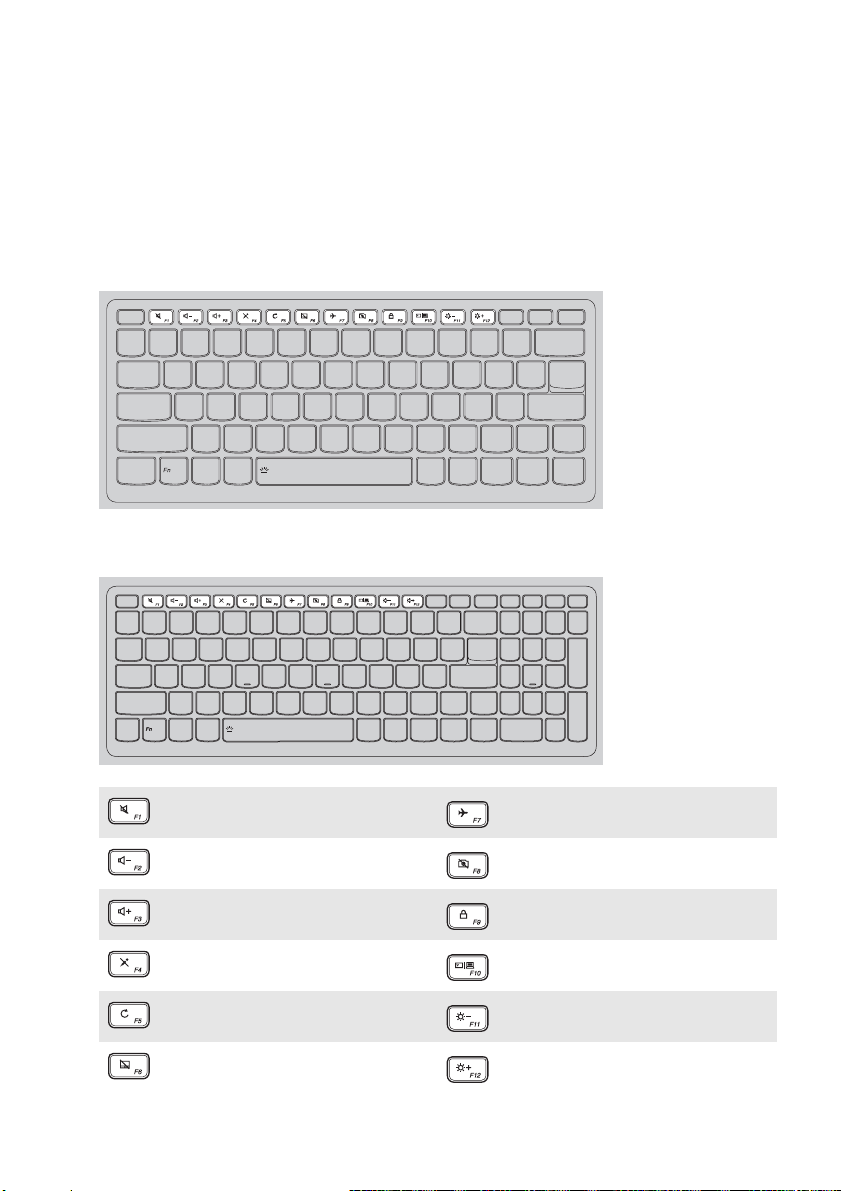
Luku 1. Tietokoneeseen tutustuminen
Pikanäppäimet
Voit siirtyä tiettyihin järjestelmän toimintoihin nopeasti painamalla vastaavia pikanäppäimiä.
Lenovo YOGA 510-14ISK/YOGA 510-14AST/YOGA 510-14IKB
Lenovo YOGA 510-15ISK/YOGA 510-15IKB
: Mykistää/palauttaa äänen. :
: Pienentää äänenvoimakkuutta. :
: Nostaa äänenvoimakkuutta. :
Kytkee mikrofonin päälle/pois
:
päältä.
Päivittää työpöydän tai
:
aktiivisen ikkunan.
Ottaa kosketuslevyn
:
käyttöön/pois käytöstä.
5
Kytkee lentokonetilan päälle/
pois päältä.
Kytkee kameran päälle/pois
päältä.
Lukitsee/avaa tämän hetkisen
aktiivisen ikkunan.
Vaihtaa näyttöä tietokoneen
:
oman ja ulkoisen näytön välillä.
: Vähentää näytön kirkkautta.
: Korottaa näytön kirkkautta.
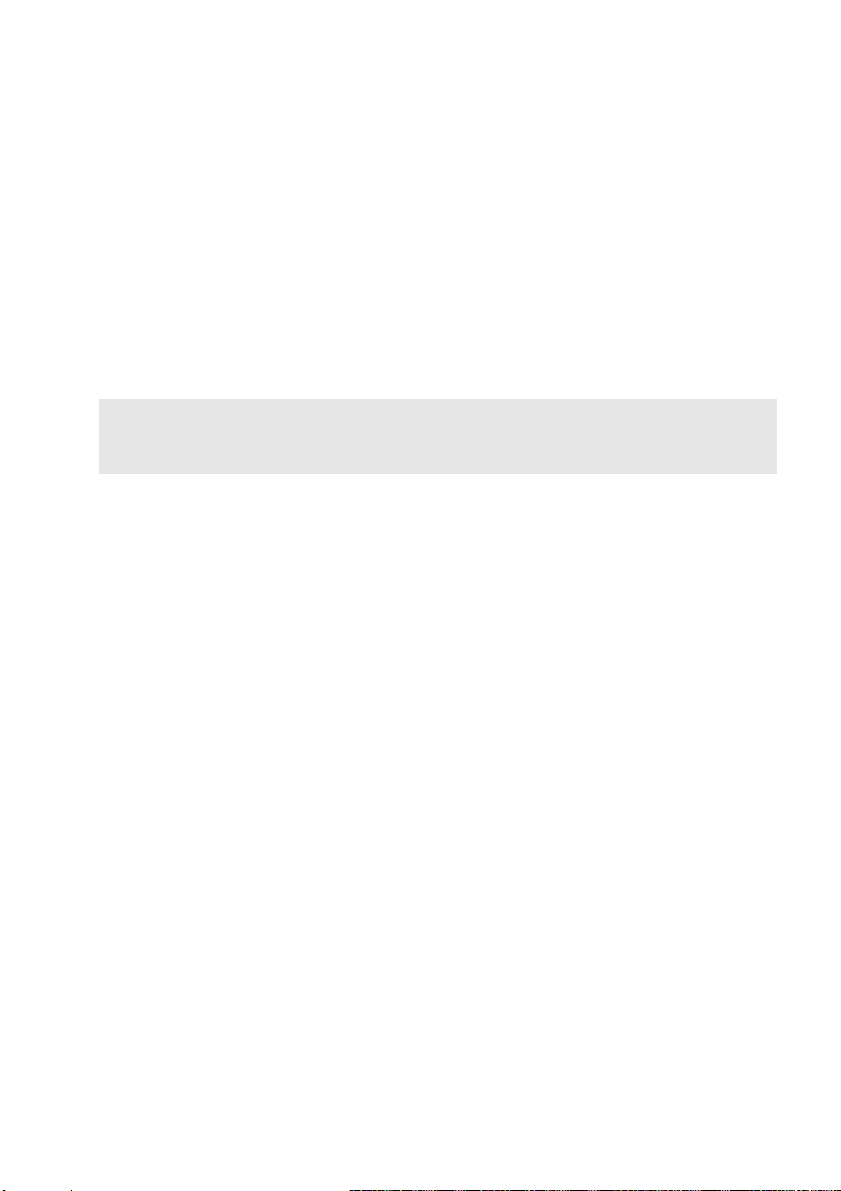
Luku 1. Tietokoneeseen tutustuminen
Pikanäppäintilan määrittäminen
Oletusarvoisesti pikanäppäintoiminnot saa käyttöön painamalla pikanäppäimiä.
Pikanäppäintilan voi kuitenkin poistaa käytöstä BIOS-asetusohjelmassa.
Pikanäppäintilan poistaminen käytöstä:
1 Sammuta tietokone.
2 Paina Novo-painiketta ja valitse BIOS Setup (BIOS-määritykset).
3
Avaa BIOS-asetusohjelman
(Pikanäppäintila) -asetuksen arvo
Configuration
Enabled
(Konfiguraatio) -valikko ja vaihda
(Käytössä) arvoksi
Disabled
(Ei käytössä).
HotKey Mode
4 Ava a Exit (Lopeta) -valikko, ja valitse Exit Saving Changes (Lopeta ja tallenna muutokset).
Huomautukset:
Kun pikanäppäintila on poistettu käytöstä, pikanäppäimen toiminnon saa käyttöön painamalla
•
Fn -näp
päintä ja pikanäppäintä.
Osa pikanäppäinten toiminnoista ei ole käytettävissä, jos Lenovo Utilityn asennus on poistettu.
•
6

Luku 1. Tietokoneeseen tutustuminen
Näyttöpaneelin kulman asetus
Näyttöpaneeli voidaan avata mihin hyvänsä kulmaan aina 360 asteeseen saakka.
Kannettava-tila
Soveltuu tehtäviin, joissa tarvitaan näppäimistöä ja hiirtä (kuten asiakirjoja luodessa,
kirjoittaessa sähköposteja jne.).
7

Luku 1. Tietokoneeseen tutustuminen
Esitys-tila (Teatteri-tila)
Soveltuu tehtäviin, joissa tarvitaan hyvin vähän kosketusta (kuten katsellessa valokuvia tai
toistettaessa videoita).
Taulu-tila
Sovelias tehtäviin, joissa tarvitaan näytön pinnan koskettamista säännöllisesti (kuten verkossa
liikkuminen, pelien pelaaminen, jne.).
8
